
ExcelのデータをAI使って英訳したお話
海外輸出申し込みフォーマット
円安が続き、物価もあがり企業も家庭も厳しい状況が続いていますが、活路に海外での販売に活路を見出す方法もあります。
今回は海外向け販売シートに日本語の記入したら、Google Transform APIを使って新しいタブに英語翻訳をするというものです。
海外との取引においてExcelデータを英語訳するときになどにも使えるかもしれません。
準備
APIキーの設定:
Google Cloud Translation APIから取得します。
JSONコンバータの追加:
VBA-JSON をダウンロードし、VBAプロジェクトにインポートします。
VBAエディタで ファイル → ファイルのインポート を選択し、ダウンロードした JsonConverter.bas ファイルをインポートします。
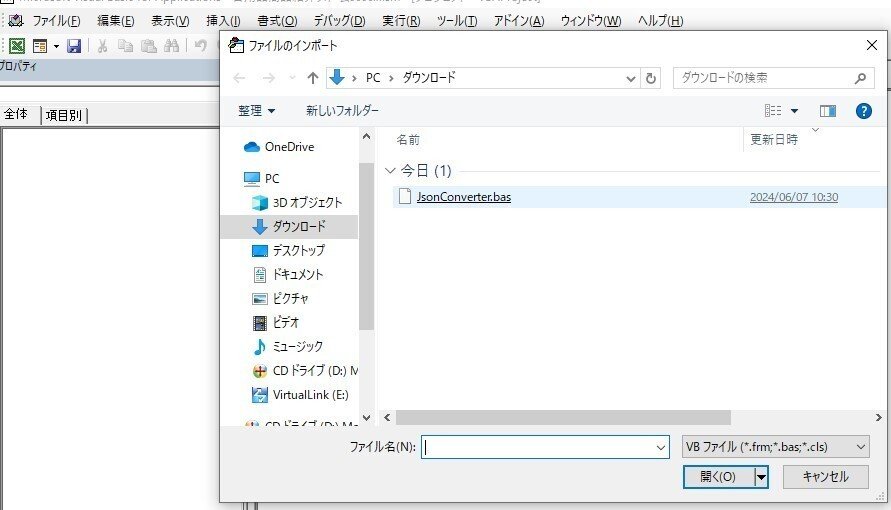
参照設定:
VBAエディタで ツール → 参照設定 を選択し、 Microsoft Scripting Runtime にチェックを入れます。
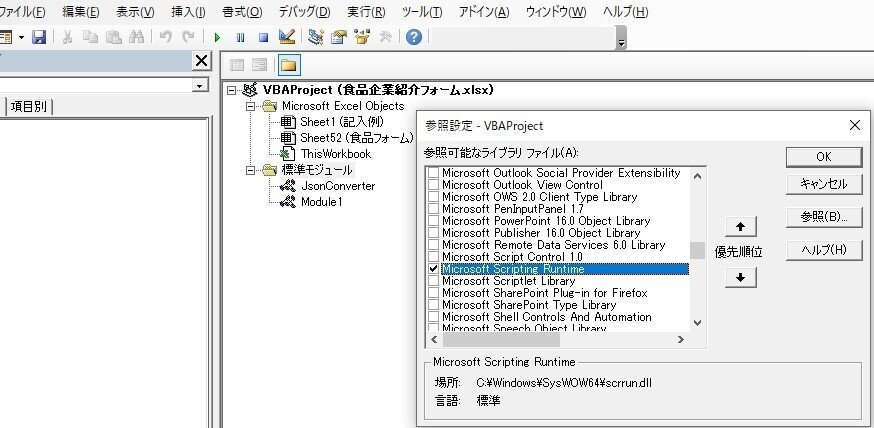
今回翻訳元のExcelシート名は”食品フォーム”。これと同じフォームレイアウトを新しいシートにコピーし名前を”食品フォーム(英語)”(既にある場合は追加しない)、日本語になっているセルを英語にする処理を行います。
Sub CopyAndModifySheet()
Dim wsSource As Worksheet
Dim wsTarget As Worksheet
Dim ws As Worksheet
Dim sheetExists As Boolean
Dim sheetName As String
Dim cell As Variant
Dim apiKey As String
sheetName = "食品フォーム(英語)"
sheetExists = False
apiKey = "YOUR_API_KEY" ' ここにGoogle Translate APIキーを入力apiKey="Google Translate APIキー"
' List of cells to copy and translate
Dim cellList As Variant
cellList = Array("J6", "J10", "J33", "J34", "J50", "AI47", "AI50", "J53", "AI53", "J56", "AI56", "P59", "AI59", "J62", "J65", "J67", "AI57", "P60", "AI57", "J57", "AI54", "J54", "AI45", "J51", "J48", "J45", "AI42", "J72", "J74", "AI74")
' Copy values from source to target sheet and translate if necessary
For Each cell In cellList
If Not IsEmpty(wsSource.Range(cell).Value) Then
wsTarget.Range(cell).Value = TranslateText(wsSource.Range(cell).Value, apiKey)
End If
Next cell
Else
MsgBox "The target sheet could not be found or created.", vbCritical
End If
Exit SubcellList = Array("J6", "J10", "J33",.…
ここに英訳したい日本語が入っているセル番号を入れていきます。
この例では、J6,J10,J33といったセルに日本語がはいってます。
全コードはこちら
Sub CopyAndModifySheet()
Dim wsSource As Worksheet
Dim wsTarget As Worksheet
Dim ws As Worksheet
Dim sheetExists As Boolean
Dim sheetName As String
Dim cell As Variant
Dim apiKey As String
sheetName = "食品フォーム(英語)"
sheetExists = False
apiKey = "YOUR_API_KEY" ' ここにGoogle Translate APIキーを入力
' Check if the target sheet already exists
For Each ws In ThisWorkbook.Worksheets
If ws.Name = sheetName Then
sheetExists = True
Exit For
End If
Next ws
' Set the source sheet
Set wsSource = ThisWorkbook.Sheets("食品フォーム")
If sheetExists = False Then
' Copy the "食品フォーム" sheet
wsSource.Copy After:=ThisWorkbook.Sheets(ThisWorkbook.Sheets.Count)
' Rename the copied sheet
Set wsTarget = ThisWorkbook.Sheets(ThisWorkbook.Sheets.Count)
wsTarget.Name = sheetName
Else
' If the sheet already exists, set wsTarget to the existing sheet
Set wsTarget = ThisWorkbook.Sheets(sheetName)
End If
' Check if wsTarget is set correctly
If Not wsTarget Is Nothing Then
' Clear cells J6 and J10 on the target sheet
On Error GoTo ErrorHandler ' エラーハンドリングを追加
If wsTarget.Range("J6").MergeCells Then
wsTarget.Range("J6").MergeArea.ClearContents
Else
wsTarget.Range("J6").ClearContents
End If
If wsTarget.Range("J10").MergeCells Then
wsTarget.Range("J10").MergeArea.ClearContents
Else
wsTarget.Range("J10").ClearContents
End If
On Error GoTo 0 ' エラーハンドリングをリセット
' List of cells to copy and translate
Dim cellList As Variant
cellList = Array("J6", "J10", "J33", "J34", "J50", "AI47", "AI50", "J53", "AI53", "J56", "AI56", "P59", "AI59", "J62", "J65", "J67", "AI57", "P60", "AI57", "J57", "AI54", "J54", "AI45", "J51", "J48", "J45", "AI42", "J72", "J74", "AI74")
' Copy values from source to target sheet and translate if necessary
For Each cell In cellList
If Not IsEmpty(wsSource.Range(cell).Value) Then
wsTarget.Range(cell).Value = TranslateText(wsSource.Range(cell).Value, apiKey)
End If
Next cell
Else
MsgBox "The target sheet could not be found or created.", vbCritical
End If
Exit Sub
ErrorHandler:
MsgBox "エラーが発生しました: " & Err.Description, vbCritical
End Sub
Function TranslateText(text As String, apiKey As String) As String
If Len(text) = 0 Then
TranslateText = ""
Exit Function
End If
Dim http As Object
Dim url As String
Dim response As String
Dim json As Object
Set http = CreateObject("MSXML2.XMLHTTP")
url = "https://translation.googleapis.com/language/translate/v2?key=" & apiKey & "&q=" & URLEncode(text) & "&source=ja&target=en"
http.Open "GET", url, False
http.send
If http.Status <> 200 Then
TranslateText = "Error: " & http.Status & " - " & http.statusText
Exit Function
End If
response = http.responseText
Set json = JsonConverter.ParseJson(response)
TranslateText = json("data")("translations")(1)("translatedText")
End Function
Private Function URLEncode(StringVal As String, Optional SpaceAsPlus As Boolean = False) As String
Dim StringLen As Long: StringLen = Len(StringVal)
If StringLen > 0 Then
ReDim result(StringLen) As String
Dim i As Long, CharCode As Integer
Dim Char As String
If SpaceAsPlus Then Space = "+" Else Space = "%20"
For i = 1 To StringLen
Char = Mid(StringVal, i, 1)
CharCode = Asc(Char)
Select Case CharCode
Case 48 To 57, 65 To 90, 97 To 122
result(i) = Char
Case 32
result(i) = Space
Case 0 To 15
result(i) = "%0" & Hex(CharCode)
Case Else
result(i) = "%" & Hex(CharCode)
End Select
Next i
URLEncode = Join(result, "")
End If
End Function
APIをセットし、フォーム名と cellListに翻訳したいセルを入力していけば、Excelデータの翻訳がでけるかと思います。
この記事が気に入ったらサポートをしてみませんか?
